Существует никаких сомнений в том, что создание резервной копии личной информации, необходимо и может быть очень полезным в несколько раз. Такой популярный сервис, как Microsoft Outlook предоставляет своим пользователям возможность защитить свои данные и хранить его на флэш-диск в качестве резервной копии. Как передавать сообщения электронной почты? Найти ответ ниже.
В этой статье:
- передача электронной почты на флэш-накопитель с помощью параметров Outlook,
- резервное копирование данных Полный Перспективы использования пакетного сценария
- Автоматическое резервное копирование сообщений электронной почты Outlook,
Передача сообщения электронной почты из Outlook, чтобы Flash Drive
Логичный вопрос, что многие люди спрашивают: «Как я могу передать электронную почту на флэш-накопитель?»Для передачи файлов Outlook,, нужно сделать несколько шагов. во-первых, пользователь должен будет экспортировать информацию из программы, а затем использовать флэш-накопитель для хранения его. Вот тщательное руководство, которое сделает процесс быстро и легко.
Чтобы перенести электронные письма из Outlook на флэш-накопитель, выполните следующие действия.:
- Нажмите меню Файл.
- Нажмите Открыто & Экспорт вариант.
- Нажмите Импорт и экспорт кнопка.
- Выбрать Экспорт в файл вариант и нажмите Следующая.
- Выбрать Файл данных Outlook (.Тихоокеанское стандартное время) и нажмите кнопку Следующая.
- Выберите нужные данные, выберите подходящую папку для передачи.
- Выберите Флеш накопитель в качестве цели и нажмите Конец чтобы завершить процесс передачи электронной почты Outlook.
Принимая во внимание все, это то, как пользователь может передавать сообщения из Outlook, на флэш-накопитель. Перспективы передача электронной почты может показаться сложной, но это будет легко и быстро с руководящими указаниями, представленными в статье.
Полное резервное копирование файла данных Outlook
Если Вы рассматриваете, чтобы сделать полную резервную копию Перспективы электронной почты, контакты и другие данные регулярно, Вы можете создать специальный файл BAT, который будет делать это автоматически для вас. Файл BAT представляет собой простой текстовый файл, содержащий команды, которые система принимает с помощью командной строки (CMD). Так что делать?
- Запустите Блокнот или другой текстовый редактор и введите команду копирования:
копия “<источник>” “<место назначения>”
где:
<источник> – путь системы, где ваши файлы PST расположены, плюс PST имя файла для резервного копирования
<место назначения> – система путь к резервной папке, в которой данные должны быть подкреплены
* – увидеть полную помощь и примеры копия используйте команду ниже - Сохраните текстовый файл где-то на вашем компьютере (не забывайте, где это)
- Запустите Проводник
- Откройте место, где вы только что сохраненный текстовый файл
- Переименуйте текстовый файл, чтобы иметь .bat расширение
- Теперь запустите файл BAT двойным щелчком по нему
- – не забудьте выйти из Microsoft Outlook до запуска файла резервной копии BAT иначе резервное копирование завершится ошибкой.
Команда помощи Copy:
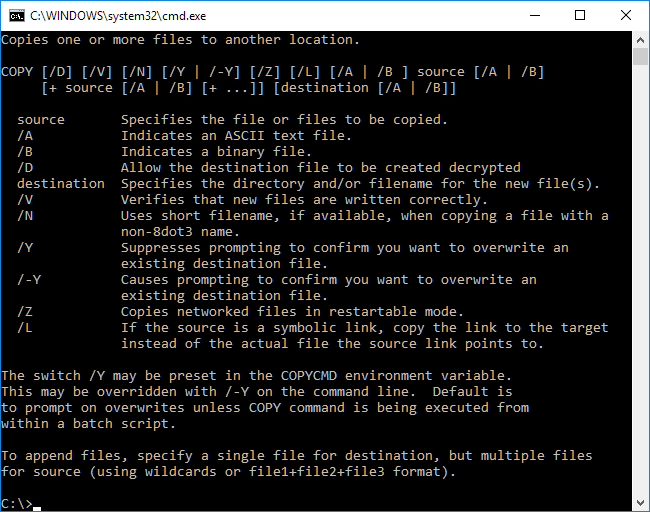
Пример:
Пусть говорят, что ваш прогноз сконфигурировано для хранения это файлы данных в “С:\Пользователи JohnDoe Documents Outlook Files ” имя файла данных Work.pst и вы хотите сохранить резервную копию на “Ф:\Backups\” (флэш-диск), команда копирования должна выглядеть как эта:
копия “С:\Users\JohnDoe\Documents\Outlook Files\Work.pst” “Ф:\Backups\”Если вы хотите сделать резервную копию нескольких файлов .PST, Вы можете использовать подстановочные * .pst в вашей команде:
копия “С:\Users\JohnDoe\Documents\Outlook Files\*.pst” “Ф:\Backups\”Резервное копирование пакетного файл может быть добавлен с другими командами. Например, если вы хотите, чтобы увидеть результат (полезно, если какая-либо ошибка сообщила команды копирования) Вы можете добавить Пауза Команда в конце * .bat сценария.
Не забудьте закрыть / выход Microsoft Outlook до запуска резервного копирования сценария.
Автоматическое Outlook Backup
Наконец, если вы хотите автоматизировать резервное копирование Outlook,, мы рекомендуем использовать Data Extraction Kit for Outlook программное обеспечение – конечная Extractor Перспективы, который сохраняет данные Outlook, в нескольких различных форматов. Таким образом, вы можете сохранить письма как PDF, EML, HTML или другие форматы, Сохранение контактов в формате CSV, чтобы использовать их в других почтовых клиентов или контактов Outlook, экспорт в файл Excel.
Для экспорта данных Outlook, достаточно:
- Пробег Комплект для извлечения данных для Outlook программное обеспечение;
- Выберите источник, который вы хотите использовать для экспорта. Это может быть один из ваших профилей Outlook, или файл PST;
- Выберите папку Outlook, чтобы экспортировать (все вложенные папки могут быть также включены в зависимости от включенных опций программы);
- Выберите целевую папку для сохранения экспортированных данных Outlook.
Программа автоматически сохраняет все данные в соответствующие форматы. Не так просто? Программное обеспечение доступно в качестве бесплатной пробной версии, попробовать его без каких-либо обязательств по выплате!
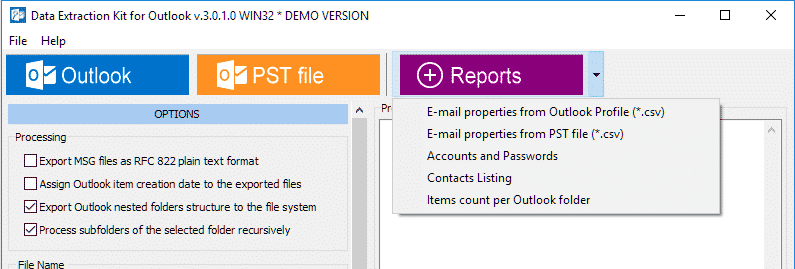
Это всегда лучше перестраховаться, чем потом сожалеть: быть внимательными и защитить ваши данные, создав резервную копию ваших писем. Там нет ни одного человека, который сожалел для поддержания регулярного резервного копирования. Следуйте эти рекомендации и ничего ценного не потеряет.













